FIAT 500X 2017 Kezelési és karbantartási útmutató (in Hungarian)
Manufacturer: FIAT, Model Year: 2017, Model line: 500X, Model: FIAT 500X 2017Pages: 284, PDF Size: 12.19 MB
Page 251 of 284

A rendszer frissítései
Abban az esetben, ha rendelkezésre áll
egyUconnect™LIVErendszerfrissítés
aUconnect™LIVEszolgáltatások
használata közben, a kijelzőn
megjelenik egy erre vonatkozó üzenet.
A frissítés aUconnect™LIVE
szolgáltatások működtetéséhez
használt szoftver új verziójának
letöltését foglalja magában. A frissítés a
párosított okostelefon adatforgalmán
keresztül történik: a vezető megkapja a
létrejött adatforgalom mennyiségére
vonatkozó információt.
FIGYELMEZTETÉS A telepítés közben
ne végezzünk egyéb műveleteket, hogy
ne veszélyeztessük aUconnect™
helyes működését, várjuk meg a
telepítés befejezését.
App Uconnect™ LIVE
A gépkocsihoz kapcsolódó
szolgáltatások elérése érdekében
telepítenünk kell az okostelefonra az
App Uconnect™LIVEalkalmazást,
amelynek segítségével kezelhetjük
a saját profilunkat, és személyre
szabhatjuk aUconnect™LIVE
használatát.
Az App letölthető innét: "App Store"
vagy "Google play".
Biztonsági okokból, amikor a telefont a
rádióval társítjuk, az App nem elérhető.AUconnect™LIVEszolgáltatásokhoz
a rádión keresztül történő hozzáférés
személyes adatok bevitelét igényli
(e-mail és jelszó), tehát a személyes fiók
adatai védettek, és csak a tényleges
felhasználó számára érhetők el.
A gépkocsiban elérhető
csatolt szolgáltatások
A rádió menüjében elérhető
Uconnect™LIVEszolgáltatások a
piaci igények szerint változhatnak.
Azeco:Drive™és my:Car
alkalmazások célja, hogy növeljék az
ügyfél vezetési élményét, tehát minden
olyan piacon használhatók, ahol a
Uconnect™LIVEszolgáltatások
elérhetők.
Bővebb információkért keressük fel a
www.DriveUconnect.eu oldalt.
Ha a rádióhoz navigációs rendszer is
tartozik, akkor aUconnect™LIVE
szolgáltatásokhoz történő hozzáférés
engedélyezi a TomTom „LIVE”
szolgáltatások használatát. A „LIVE”
működéséről további részletek az arra
vonatkozó fejezetben találhatók.
eco:Drive™
Azeco:Drive™alkalmazás saját
vezetési viselkedésünk valós idejű
megjelenítését teszi lehetővé azzal a
céllal, hogy segítsen a fogyasztás és a
károsanyag-kibocsátás szempontjából
hatékonyabb vezetés elérésében.
Ezenfelül elmenthetők az adatok egy
USB-eszközre vagy azApp
Uconnect™LIVEsegítségével,
valamint lehetőség van az adatok
feldolgozására a saját számítógépen az
eco:Drive™asztali alkalmazás
segítségével, amely a www.fiat.it vagy a
www.driveuconnect.eu oldalon
található
A vezetési stílus négy mutató
segítségével értékelhető, amelyek a
következő paramétereket figyelik:
❒Gyorsítás
❒Lassítás
❒Sebességváltó
❒Sebesség
Az eco
megjelenítése:Drive™
A funkcióhoz kapcsolódáshoz nyomjuk
meg a grafikus nyomógombot
eco:Drive™
249
Page 252 of 284
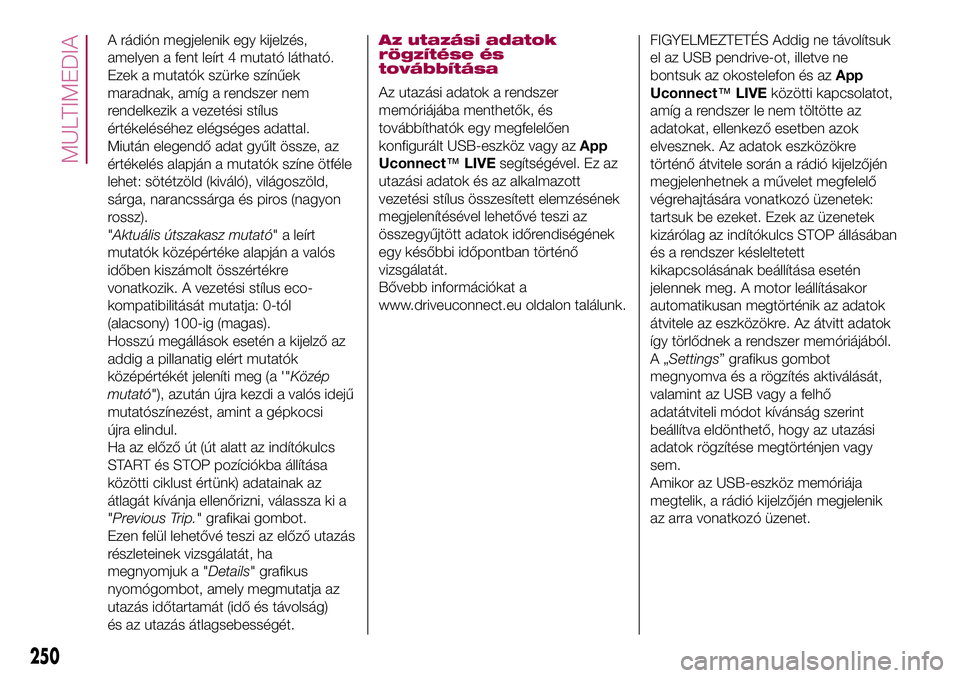
A rádión megjelenik egy kijelzés,
amelyen a fent leírt 4 mutató látható.
Ezek a mutatók szürke színűek
maradnak, amíg a rendszer nem
rendelkezik a vezetési stílus
értékeléséhez elégséges adattal.
Miután elegendő adat gyűlt össze, az
értékelés alapján a mutatók színe ötféle
lehet: sötétzöld (kiváló), világoszöld,
sárga, narancssárga és piros (nagyon
rossz).
"Aktuális útszakasz mutató" a leírt
mutatók középértéke alapján a valós
időben kiszámolt összértékre
vonatkozik. A vezetési stílus eco-
kompatibilitását mutatja: 0-tól
(alacsony) 100-ig (magas).
Hosszú megállások esetén a kijelző az
addig a pillanatig elért mutatók
középértékét jeleníti meg (a '"Közép
mutató"), azután újra kezdi a valós idejű
mutatószínezést, amint a gépkocsi
újra elindul.
Ha az előző út (út alatt az indítókulcs
START és STOP pozíciókba állítása
közötti ciklust értünk) adatainak az
átlagát kívánja ellenőrizni, válassza ki a
"Previous Trip." grafikai gombot.
Ezen felül lehetővé teszi az előző utazás
részleteinek vizsgálatát, ha
megnyomjuk a "Details" grafikus
nyomógombot, amely megmutatja az
utazás időtartamát (idő és távolság)
és az utazás átlagsebességét.Az utazási adatok
rögzítése és
továbbítása
Az utazási adatok a rendszer
memóriájába menthetők, és
továbbíthatók egy megfelelően
konfigurált USB-eszköz vagy azApp
Uconnect™LIVEsegítségével. Ez az
utazási adatok és az alkalmazott
vezetési stílus összesített elemzésének
megjelenítésével lehetővé teszi az
összegyűjtött adatok időrendiségének
egy későbbi időpontban történő
vizsgálatát.
Bővebb információkat a
www.driveuconnect.eu oldalon találunk.FIGYELMEZTETÉS Addig ne távolítsuk
el az USB pendrive-ot, illetve ne
bontsuk az okostelefon és azApp
Uconnect™LIVEközötti kapcsolatot,
amíg a rendszer le nem töltötte az
adatokat, ellenkező esetben azok
elvesznek. Az adatok eszközökre
történő átvitele során a rádió kijelzőjén
megjelenhetnek a művelet megfelelő
végrehajtására vonatkozó üzenetek:
tartsuk be ezeket. Ezek az üzenetek
kizárólag az indítókulcs STOP állásában
és a rendszer késleltetett
kikapcsolásának beállítása esetén
jelennek meg. A motor leállításakor
automatikusan megtörténik az adatok
átvitele az eszközökre. Az átvitt adatok
így törlődnek a rendszer memóriájából.
A„Settings” grafikus gombot
megnyomva és a rögzítés aktiválását,
valamint az USB vagy a felhő
adatátviteli módot kívánság szerint
beállítva eldönthető, hogy az utazási
adatok rögzítése megtörténjen vagy
sem.
Amikor az USB-eszköz memóriája
megtelik, a rádió kijelzőjén megjelenik
az arra vonatkozó üzenet.
250
MULTIMEDIA
Page 253 of 284
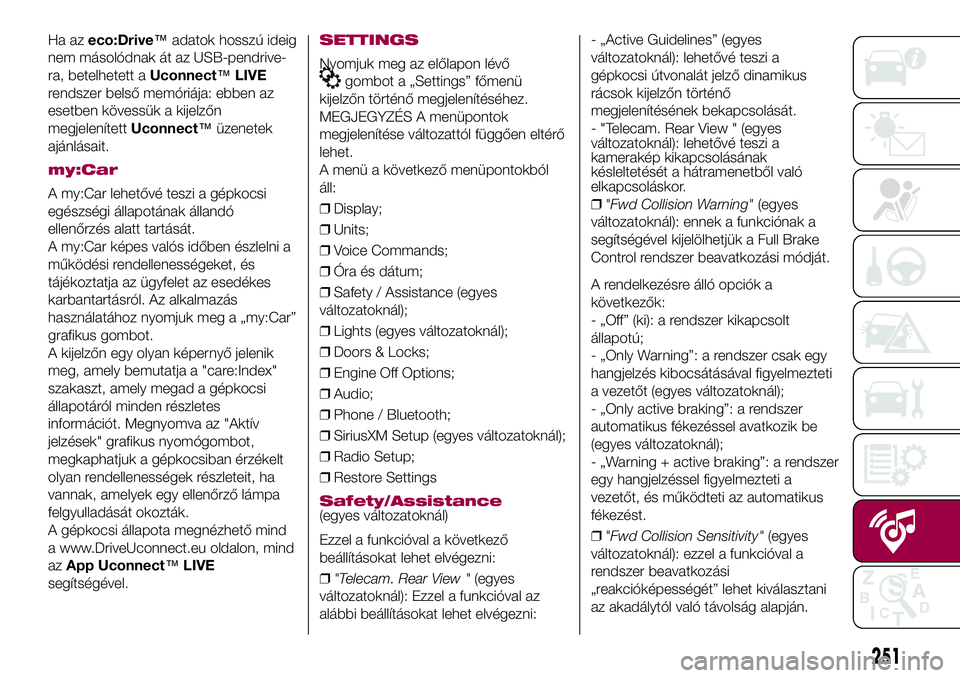
Ha azeco:Drive™adatok hosszú ideig
nem másolódnak át az USB-pendrive-
ra, betelhetett aUconnect™LIVE
rendszer belső memóriája: ebben az
esetben kövessük a kijelzőn
megjelenítettUconnect™üzenetek
ajánlásait.
my:Car
A my:Car lehetővé teszi a gépkocsi
egészségi állapotának állandó
ellenőrzés alatt tartását.
A my:Car képes valós időben észlelni a
működési rendellenességeket, és
tájékoztatja az ügyfelet az esedékes
karbantartásról. Az alkalmazás
használatához nyomjuk meg a „my:Car”
grafikus gombot.
A kijelzőn egy olyan képernyő jelenik
meg, amely bemutatja a "care:Index"
szakaszt, amely megad a gépkocsi
állapotáról minden részletes
információt. Megnyomva az "Aktív
jelzések" grafikus nyomógombot,
megkaphatjuk a gépkocsiban érzékelt
olyan rendellenességek részleteit, ha
vannak, amelyek egy ellenőrző lámpa
felgyulladását okozták.
A gépkocsi állapota megnézhető mind
a www.DriveUconnect.eu oldalon, mind
azApp Uconnect™LIVE
segítségével.
SETTINGS
Nyomjuk meg az előlapon lévő
gombot a „Settings” főmenü
kijelzőn történő megjelenítéséhez.
MEGJEGYZÉS A menüpontok
megjelenítése változattól függően eltérő
lehet.
A menü a következő menüpontokból
áll:
❒Display;
❒Units;
❒Voice Commands;
❒Óra és dátum;
❒Safety / Assistance (egyes
változatoknál);
❒Lights (egyes változatoknál);
❒Doors & Locks;
❒Engine Off Options;
❒Audio;
❒Phone / Bluetooth;
❒SiriusXM Setup (egyes változatoknál);
❒Radio Setup;
❒Restore Settings
Safety/Assistance(egyes változatoknál)
Ezzel a funkcióval a következő
beállításokat lehet elvégezni:
❒"Telecam. Rear View "(egyes
változatoknál): Ezzel a funkcióval az
alábbi beállításokat lehet elvégezni:- „Active Guidelines” (egyes
változatoknál): lehetővé teszi a
gépkocsi útvonalát jelző dinamikus
rácsok kijelzőn történő
megjelenítésének bekapcsolását.
- "Telecam. Rear View " (egyes
változatoknál): lehetővé teszi a
kamerakép kikapcsolásának
késleltetését a hátramenetből való
elkapcsoláskor.
❒"Fwd Collision Warning"(egyes
változatoknál): ennek a funkciónak a
segítségével kijelölhetjük a Full Brake
Control rendszer beavatkozási módját.
A rendelkezésre álló opciók a
következők:
- „Off” (ki): a rendszer kikapcsolt
állapotú;
- „Only Warning”: a rendszer csak egy
hangjelzés kibocsátásával figyelmezteti
a vezetőt (egyes változatoknál);
- „Only active braking”: a rendszer
automatikus fékezéssel avatkozik be
(egyes változatoknál);
- „Warning + active braking”: a rendszer
egy hangjelzéssel figyelmezteti a
vezetőt, és működteti az automatikus
fékezést.
❒"Fwd Collision Sensitivity"(egyes
változatoknál): ezzel a funkcióval a
rendszer beavatkozási
„reakcióképességét” lehet kiválasztani
az akadálytól való távolság alapján.
251
Page 254 of 284
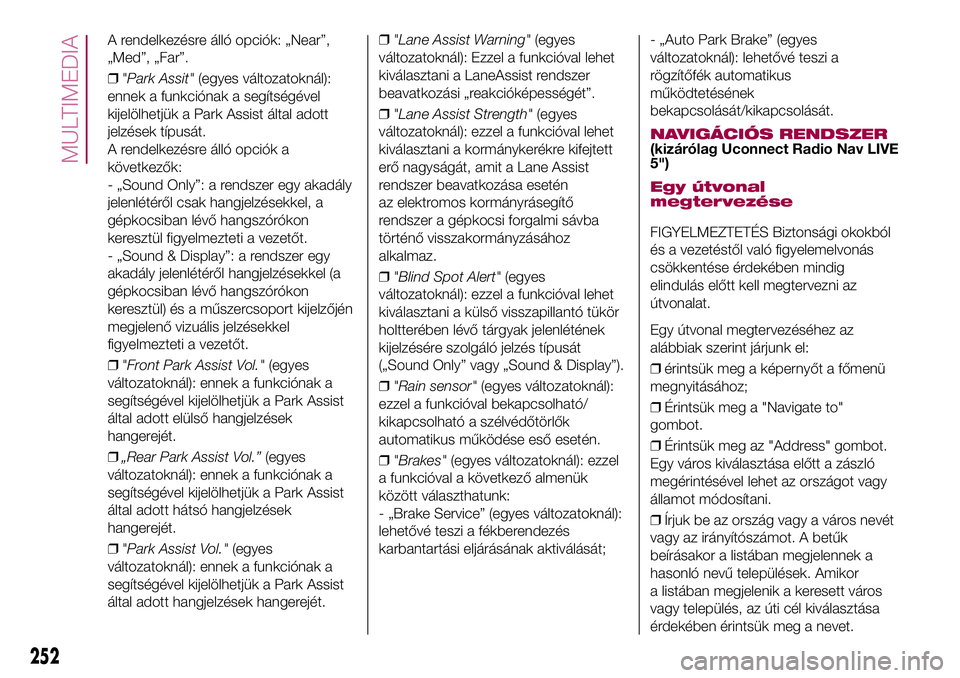
A rendelkezésre álló opciók: „Near”,
„Med”, „Far”.
❒"Park Assit"(egyes változatoknál):
ennek a funkciónak a segítségével
kijelölhetjük a Park Assist által adott
jelzések típusát.
A rendelkezésre álló opciók a
következők:
- „Sound Only”: a rendszer egy akadály
jelenlétéről csak hangjelzésekkel, a
gépkocsiban lévő hangszórókon
keresztül figyelmezteti a vezetőt.
- „Sound & Display”: a rendszer egy
akadály jelenlétéről hangjelzésekkel (a
gépkocsiban lévő hangszórókon
keresztül) és a műszercsoport kijelzőjén
megjelenő vizuális jelzésekkel
figyelmezteti a vezetőt.
❒"Front Park Assist Vol."(egyes
változatoknál): ennek a funkciónak a
segítségével kijelölhetjük a Park Assist
által adott elülső hangjelzések
hangerejét.
❒„Rear Park Assist Vol.”(egyes
változatoknál): ennek a funkciónak a
segítségével kijelölhetjük a Park Assist
által adott hátsó hangjelzések
hangerejét.
❒"Park Assist Vol."(egyes
változatoknál): ennek a funkciónak a
segítségével kijelölhetjük a Park Assist
által adott hangjelzések hangerejét.❒"Lane Assist Warning"(egyes
változatoknál): Ezzel a funkcióval lehet
kiválasztani a LaneAssist rendszer
beavatkozási „reakcióképességét”.
❒"Lane Assist Strength"(egyes
változatoknál): ezzel a funkcióval lehet
kiválasztani a kormánykerékre kifejtett
erő nagyságát, amit a Lane Assist
rendszer beavatkozása esetén
az elektromos kormányrásegítő
rendszer a gépkocsi forgalmi sávba
történő visszakormányzásához
alkalmaz.
❒"Blind Spot Alert"(egyes
változatoknál): ezzel a funkcióval lehet
kiválasztani a külső visszapillantó tükör
holtterében lévő tárgyak jelenlétének
kijelzésére szolgáló jelzés típusát
(„Sound Only” vagy „Sound & Display”).
❒"Rain sensor"(egyes változatoknál):
ezzel a funkcióval bekapcsolható/
kikapcsolható a szélvédőtörlők
automatikus működése eső esetén.
❒"Brakes"(egyes változatoknál): ezzel
a funkcióval a következő almenük
között választhatunk:
- „Brake Service” (egyes változatoknál):
lehetővé teszi a fékberendezés
karbantartási eljárásának aktiválását;- „Auto Park Brake” (egyes
változatoknál): lehetővé teszi a
rögzítőfék automatikus
működtetésének
bekapcsolását/kikapcsolását.
NAVIGÁCIÓS RENDSZER(kizárólag Uconnect Radio Nav LIVE
5")
Egy útvonal
megtervezése
FIGYELMEZTETÉS Biztonsági okokból
és a vezetéstől való figyelemelvonás
csökkentése érdekében mindig
elindulás előtt kell megtervezni az
útvonalat.
Egy útvonal megtervezéséhez az
alábbiak szerint járjunk el:
❒érintsük meg a képernyőt a főmenü
megnyitásához;
❒Érintsük meg a "Navigate to"
gombot.
❒Érintsük meg az "Address" gombot.
Egy város kiválasztása előtt a zászló
megérintésével lehet az országot vagy
államot módosítani.
❒Írjuk be az ország vagy a város nevét
vagy az irányítószámot. A betűk
beírásakor a listában megjelennek a
hasonló nevű települések. Amikor
a listában megjelenik a keresett város
vagy település, az úti cél kiválasztása
érdekében érintsük meg a nevet.
252
MULTIMEDIA
Page 255 of 284
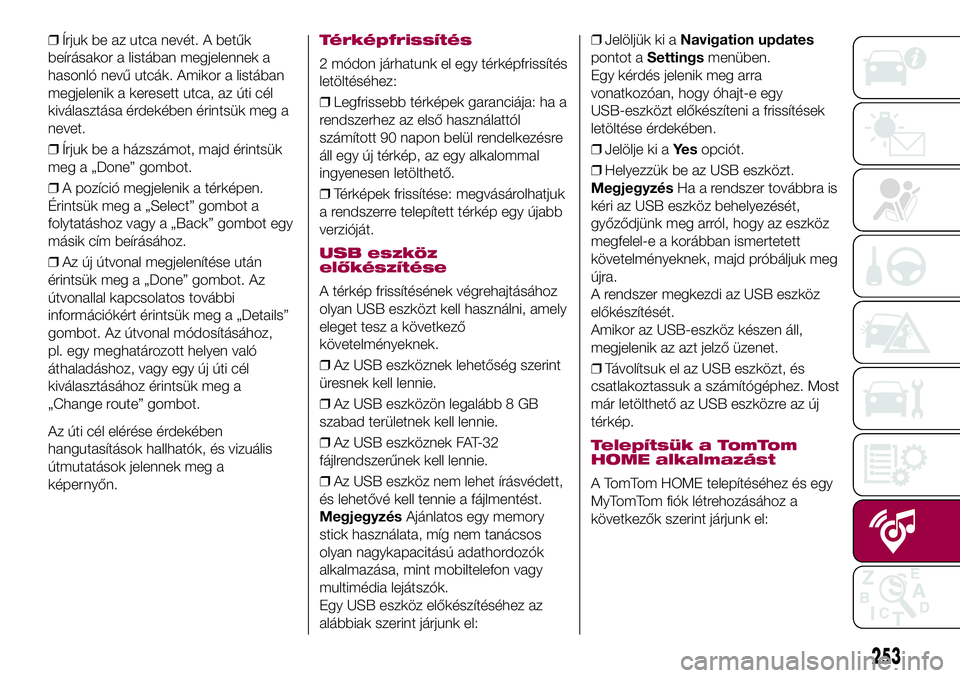
❒Írjuk be az utca nevét. A betűk
beírásakor a listában megjelennek a
hasonló nevű utcák. Amikor a listában
megjelenik a keresett utca, az úti cél
kiválasztása érdekében érintsük meg a
nevet.
❒Írjuk be a házszámot, majd érintsük
meg a „Done” gombot.
❒A pozíció megjelenik a térképen.
Érintsük meg a „Select” gombot a
folytatáshoz vagy a „Back” gombot egy
másik cím beírásához.
❒Az új útvonal megjelenítése után
érintsük meg a „Done” gombot. Az
útvonallal kapcsolatos további
információkért érintsük meg a „Details”
gombot. Az útvonal módosításához,
pl. egy meghatározott helyen való
áthaladáshoz, vagy egy új úti cél
kiválasztásához érintsük meg a
„Change route” gombot.
Az úti cél elérése érdekében
hangutasítások hallhatók, és vizuális
útmutatások jelennek meg a
képernyőn.Térképfrissítés
2 módon járhatunk el egy térképfrissítés
letöltéséhez:
❒Legfrissebb térképek garanciája: ha a
rendszerhez az első használattól
számított 90 napon belül rendelkezésre
áll egy új térkép, az egy alkalommal
ingyenesen letölthető.
❒Térképek frissítése: megvásárolhatjuk
a rendszerre telepített térkép egy újabb
verzióját.
USB eszköz
előkészítése
A térkép frissítésének végrehajtásához
olyan USB eszközt kell használni, amely
eleget tesz a következő
követelményeknek.
❒Az USB eszköznek lehetőség szerint
üresnek kell lennie.
❒Az USB eszközön legalább 8 GB
szabad területnek kell lennie.
❒Az USB eszköznek FAT-32
fájlrendszerűnek kell lennie.
❒Az USB eszköz nem lehet írásvédett,
és lehetővé kell tennie a fájlmentést.
MegjegyzésAjánlatos egy memory
stick használata, míg nem tanácsos
olyan nagykapacitású adathordozók
alkalmazása, mint mobiltelefon vagy
multimédia lejátszók.
Egy USB eszköz előkészítéséhez az
alábbiak szerint járjunk el:❒Jelöljük ki aNavigation updates
pontot aSettingsmenüben.
Egy kérdés jelenik meg arra
vonatkozóan, hogy óhajt-e egy
USB-eszközt előkészíteni a frissítések
letöltése érdekében.
❒Jelölje ki aYe sopciót.
❒Helyezzük be az USB eszközt.
MegjegyzésHa a rendszer továbbra is
kéri az USB eszköz behelyezését,
győződjünk meg arról, hogy az eszköz
megfelel-e a korábban ismertetett
követelményeknek, majd próbáljuk meg
újra.
A rendszer megkezdi az USB eszköz
előkészítését.
Amikor az USB-eszköz készen áll,
megjelenik az azt jelző üzenet.
❒Távolítsuk el az USB eszközt, és
csatlakoztassuk a számítógéphez. Most
már letölthető az USB eszközre az új
térkép.
Telepítsük a TomTom
HOME alkalmazást
A TomTom HOME telepítéséhez és egy
MyTomTom fiók létrehozásához a
következők szerint járjunk el:
253
Page 256 of 284

❒Töltsük le és telepítsük a TomTom
HOME alkalmazást a számítógépre. A
számítógépen lépjünk a
www.tomtom.com/getstarted oldalra.
Válasszuk ki a „Download TomTom
HOME” pontot, majd kövessük a
megjelenített útmutatásokat.
❒Csatlakoztassuk a számítógéphez az
előkészített USB eszközt. a TomTom
HOME automatikusan elindul.
❒Jelöljük ki az "Access" mezőt a felső
jobb oldali sarokban.
❒Válasszuk ki a „Create account”
pontot, és írjuk be a MyTomTom fiók
létrehozásához szükséges részleteket.
A térképfrissítések fogadásához
rendelkezni kell egy MyTomTom fiókkal.
A fiók létrehozása után megkérdezi,
szeretnénk-e csatlakoztatni a rendszert
Uconnect™a fiókhoz. Az előkészített
USB eszköz képviseli aUconnect™
rendszert.
❒Válasszuk ki a „Connect device”,
majd a „Close” pontokat.
Most már letölthető egy térkép az USB
eszközre.Egy térkép letöltése
A térképfrissítés kétféleképpen érhető
el:
❒Legfrissebb térképek garanciája: ha a
rendszerhez az első használattól
számított 90 napon belül rendelkezésre
áll egy új térkép, az egy alkalommal
ingyenesen letölthető.
❒Térképek frissítése: megvásárolható a
rendszerre telepített térkép új változata.
Egy térkép rendelkezésre állásának
ellenőrzése vagy megvásárlása
érdekében győződjünk meg arról, hogy
előkészítettünk-e egy USB eszközt,
és telepítettük-e a TomTom HOME-ot a
számítógépre.
Csatlakoztassuk a számítógéphez az
USB eszközt.
Egy térkép letöltése
Ha rendelkezésre áll egy frissítés a
rendszerhez, ez a frissítés a
rendelkezésre álló frissítések listájában
megtalálható.
MegjegyzésAmennyiben a rendszerre
már a legfrissebb térkép telepített, a
frissítés nem kerül felajánlásra.
Válasszuk ki a letöltendő térképet, majd
válasszuk ki az „Update and install”
pontot.
Megtörténik a térkép letöltése és az
USB-eszközre másolása.
Válasszuk ki a „Done” pontot a folyamat
végén.MegjegyzésNe válasszuk lel az
USB-eszközt a számítógépből a térkép
letöltése és másolása közben.
Most már telepíthető a térkép a
rendszerre.
Egy térkép telepítése
A térkép frissítését MINDIG a
gépkocsi járó motorja mellett kell
elvégezni, és több mint 30 percig
tarthat.
Ne csatlakoztassa le az USB-
eszközt a térkép telepítési
folyamata közben, különben a
telepítés megszakad.
Miután letöltöttünk egy térképet az
USB-eszközre, feltelepíthetjük a
térképet a rendszerre.
❒Helyezzük az új térképet tartalmazó
USB eszközt aUconnect™
rendszerbe. A rendszer észleli egy új
térkép jelenlétét az USB eszközön.
❒Válasszuk a "Start" opciót.
Tartsuk beillesztve az eszközt. A
térképfrissítés elindítása előtt a rendszer
figyelmeztet, hogy ez a folyamat
néhány percig tart. Válasszuk ki az „OK”
pontot.
254
MULTIMEDIA
Page 257 of 284
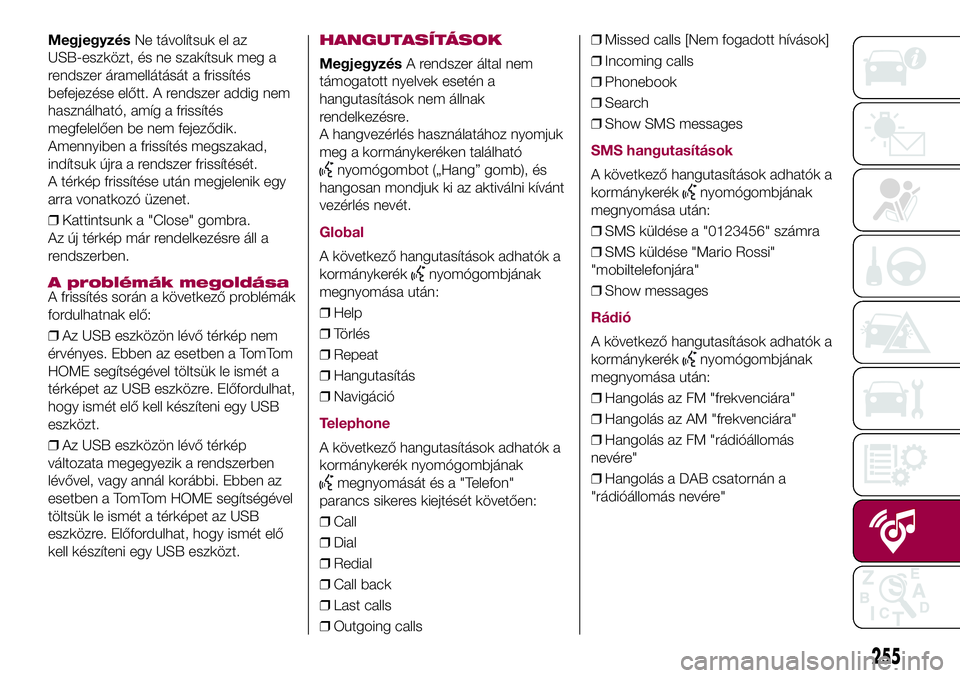
MegjegyzésNe távolítsuk el az
USB-eszközt, és ne szakítsuk meg a
rendszer áramellátását a frissítés
befejezése előtt. A rendszer addig nem
használható, amíg a frissítés
megfelelően be nem fejeződik.
Amennyiben a frissítés megszakad,
indítsuk újra a rendszer frissítését.
A térkép frissítése után megjelenik egy
arra vonatkozó üzenet.
❒Kattintsunk a "Close" gombra.
Az új térkép már rendelkezésre áll a
rendszerben.
A problémák megoldásaA frissítés során a következő problémák
fordulhatnak elő:
❒Az USB eszközön lévő térkép nem
érvényes. Ebben az esetben a TomTom
HOME segítségével töltsük le ismét a
térképet az USB eszközre. Előfordulhat,
hogy ismét elő kell készíteni egy USB
eszközt.
❒Az USB eszközön lévő térkép
változata megegyezik a rendszerben
lévővel, vagy annál korábbi. Ebben az
esetben a TomTom HOME segítségével
töltsük le ismét a térképet az USB
eszközre. Előfordulhat, hogy ismét elő
kell készíteni egy USB eszközt.
HANGUTASÍTÁSOK
MegjegyzésA rendszer által nem
támogatott nyelvek esetén a
hangutasítások nem állnak
rendelkezésre.
A hangvezérlés használatához nyomjuk
meg a kormánykeréken található
nyomógombot („Hang” gomb), és
hangosan mondjuk ki az aktiválni kívánt
vezérlés nevét.
Global
A következő hangutasítások adhatók a
kormánykerék
nyomógombjának
megnyomása után:
❒Help
❒Törlés
❒Repeat
❒Hangutasítás
❒Navigáció
Telephone
A következő hangutasítások adhatók a
kormánykerék nyomógombjának
megnyomását és a "Telefon"
parancs sikeres kiejtését követően:
❒Call
❒Dial
❒Redial
❒Call back
❒Last calls
❒Outgoing calls❒Missed calls [Nem fogadott hívások]
❒Incoming calls
❒Phonebook
❒Search
❒Show SMS messages
SMS hangutasítások
A következő hangutasítások adhatók a
kormánykerék
nyomógombjának
megnyomása után:
❒SMS küldése a "0123456" számra
❒SMS küldése "Mario Rossi"
"mobiltelefonjára"
❒Show messages
Rádió
A következő hangutasítások adhatók a
kormánykerék
nyomógombjának
megnyomása után:
❒Hangolás az FM "frekvenciára"
❒Hangolás az AM "frekvenciára"
❒Hangolás az FM "rádióállomás
nevére"
❒Hangolás a DAB csatornán a
"rádióállomás nevére"
255
Page 258 of 284
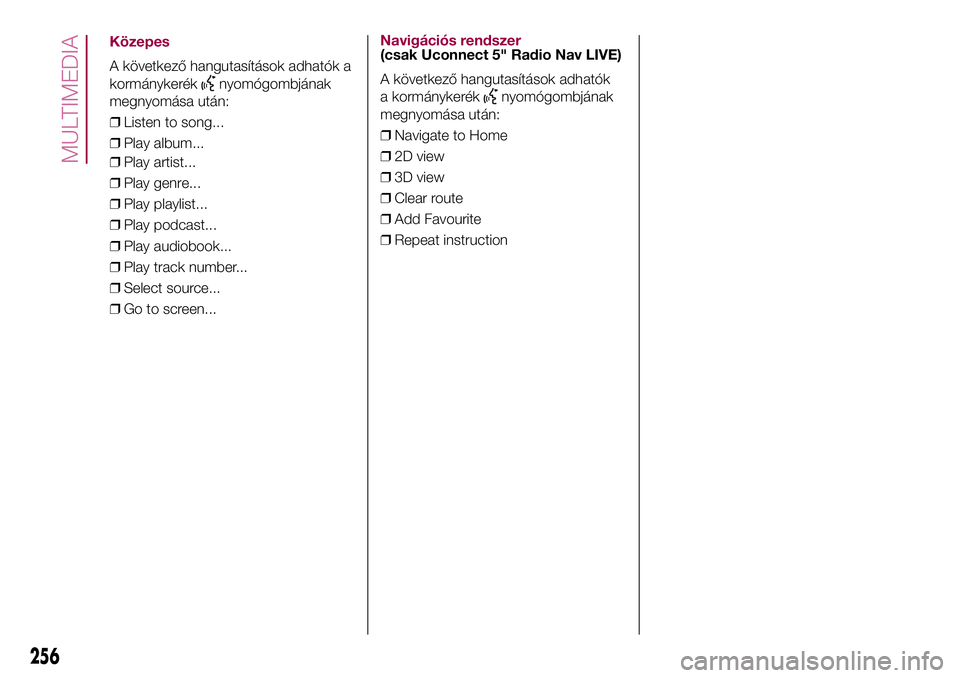
❒Play artist...
❒Play genre...
❒Play playlist...
❒Play podcast...
❒Play audiobook...
❒Play track number...
❒Select source...
❒Go to screen...
Navigációs rendszer(csak Uconnect 5" Radio Nav LIVE)
A következő hangutasítások adhatók
a kormánykerék
nyomógombjának
megnyomása után:
❒Navigate to Home
❒2D view
❒3D view
❒Clear route
❒Add Favourite
❒Repeat instruction
256
MULTIMEDIA
Közepes
A következő hangutasítások adhatók a
kormánykerék
nyomógombjának
megnyomása után:
❒Listen to song...
❒Play album...
Page 259 of 284

UconnectTM6.5" Radio Nav LIVE.
GYORS ÚTMUTATÓ
Az előlapon lévő kezelőszervek
170F1B0004C
257
Page 260 of 284
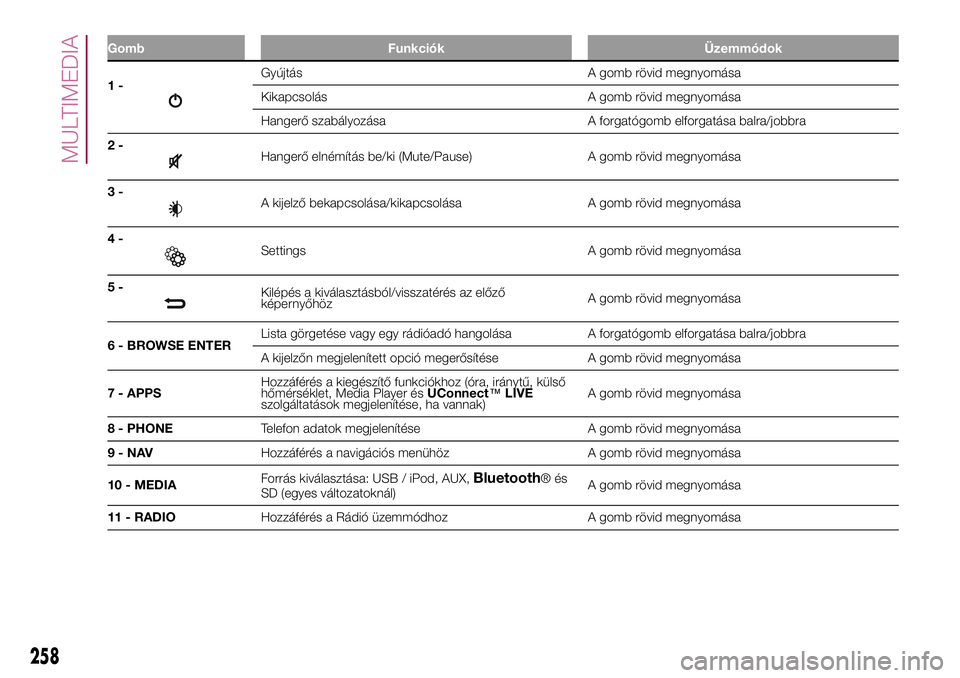
Gomb Funkciók Üzemmódok
1-Gyújtás A gomb rövid megnyomása
Kikapcsolás A gomb rövid megnyomása
Hangerő szabályozása A forgatógomb elforgatása balra/jobbra
2-
Hangerő elnémítás be/ki (Mute/Pause) A gomb rövid megnyomása
3-
A kijelző bekapcsolása/kikapcsolása A gomb rövid megnyomása
4-
Settings A gomb rövid megnyomása
5-
Kilépés a kiválasztásból/visszatérés az előző
képernyőhözA gomb rövid megnyomása
6 - BROWSE ENTERLista görgetése vagy egy rádióadó hangolása A forgatógomb elforgatása balra/jobbra
A kijelzőn megjelenített opció megerősítése A gomb rövid megnyomása
7 - APPSHozzáférés a kiegészítő funkciókhoz (óra, iránytű, külső
hőmérséklet, Media Player ésUConnect™LIVE
szolgáltatások megjelenítése, ha vannak)A gomb rövid megnyomása
8 - PHONETelefon adatok megjelenítése A gomb rövid megnyomása
9-NAVHozzáférés a navigációs menühöz A gomb rövid megnyomása
10 - MEDIAForrás kiválasztása: USB / iPod, AUX,
Bluetooth®és
SD (egyes változatoknál)A gomb rövid megnyomása
11 - RADIOHozzáférés a Rádió üzemmódhoz A gomb rövid megnyomása
258
MULTIMEDIA